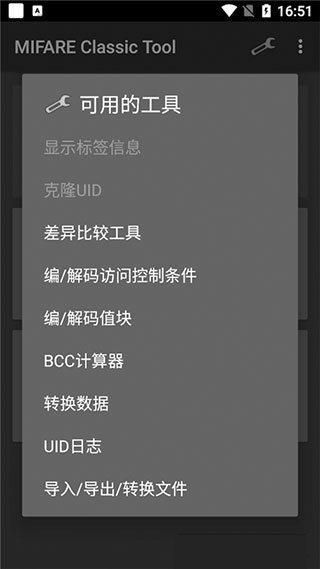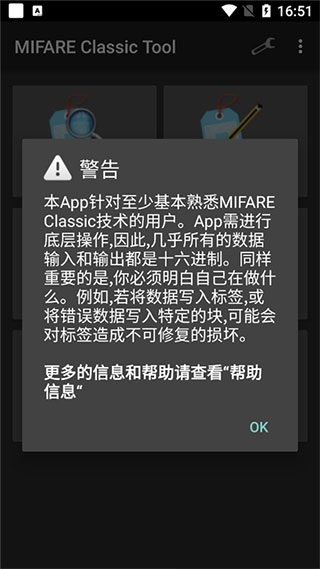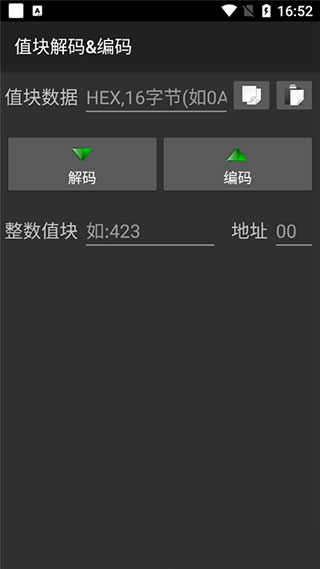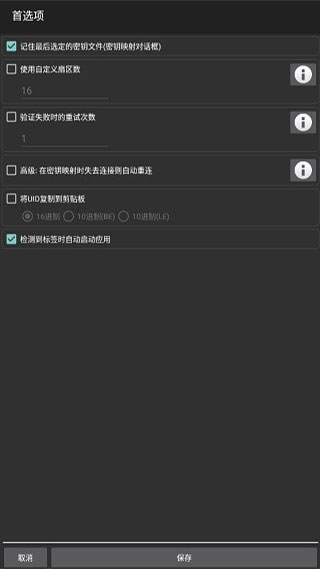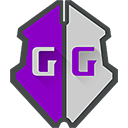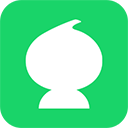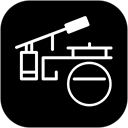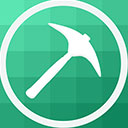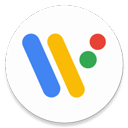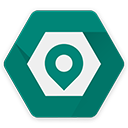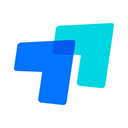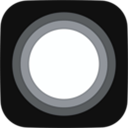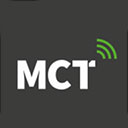
MCT
- 类型:系统工具
- 版本:v4.2.3
- 大小:3.79M
- 厂商:IKARUS Projects
- 更新:
- 语言:简体中文
- 状态:已上线
- 平台: / Android /
- 系统:需要支持Android系统5.2以上
- 包名:de.syss.MifareClassicTool
- MD5:8dcde13e9e2b02d35ea46880484d6313
- 权限说明:查看
- 隐私说明:查看
MCT是个比较强大的门禁卡软件,全城叫做mifare classic tool,安卓nfc管理全能的工具,读取、识别然后写入以及信息分析,便于用户的日常生活,使用NFC功能手机就能刷门禁了,操作起来非常的方便,支持编辑/分析dump文件、读取IC卡数据,然后写入进去。
ps:这里给大家带来了MCT汉化版,此版本已汉化为中文。
MCT最新版复制门禁卡方法
1、手机中安装MiFare Classic Tool (MCT),并开启手机的NFC
2、在MCT主界面点击“读标签”->勾选密钥文件(包含了常用的密钥)->把原卡置于手机NFC感应区,点击“启动映射并读取标签”
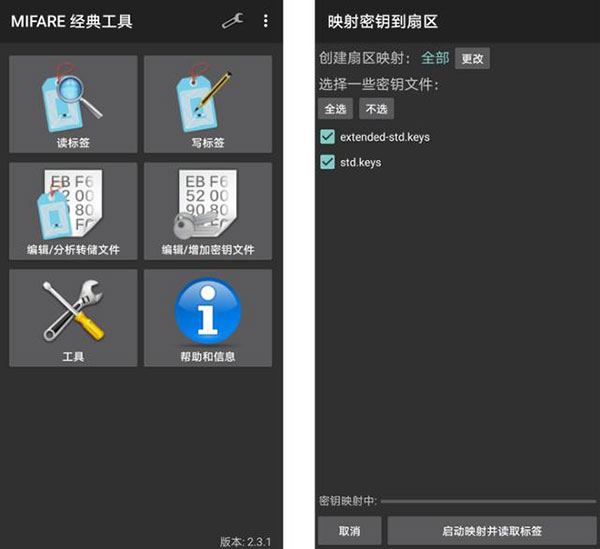
读取完成后可以看到如下界面,扇区0的第一行前8位就是卡号(UID)。我们要做的就是把卡号写入目标卡
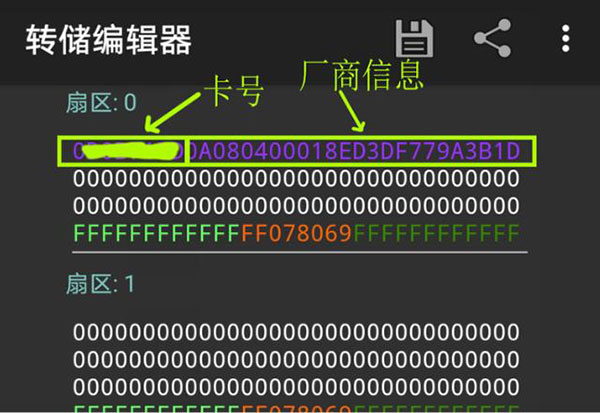
点击右上方的“保存”按钮保存文件
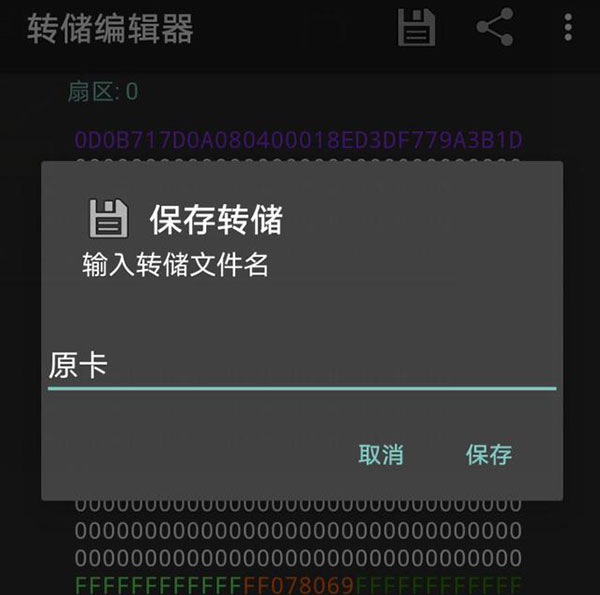
3、把卡号写入目标卡
写之前先来了解一下密钥:
第4行分为三段,前后两段分别为密钥A(keyA)和密钥B(keyB),中间为控制位,用来控制KeyA和KeyB的可见性和读写权限等,一般默认为FF078069,KeyA和KeyB都能用来写入数据,要深入了解控制位可自行百度脑补。
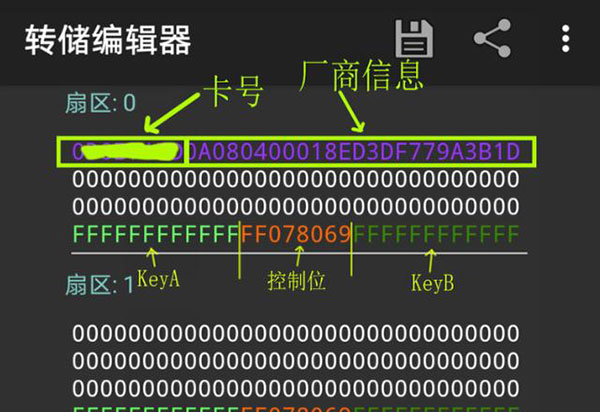
写入方法1:
点击“工具”->“克隆UID”
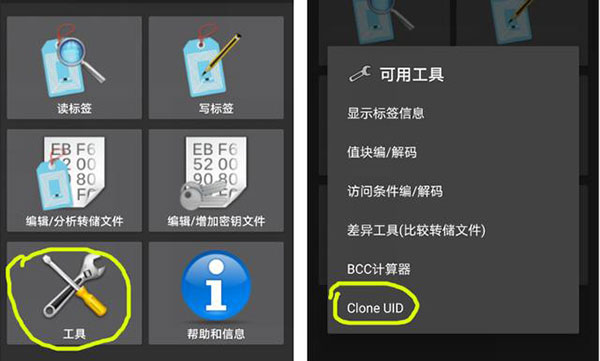
把原卡卡号填入“UID to clone”,勾选“显示选项”,“The rest of block 0”不用改,这是卡号后面的厂商信息部分。
在“The key to write block 0”处填写目标卡有写入权限的密钥(keyA或keyB),一般新卡都是FFFF.....,且keyA和keyB都有写入权限。如果Key不对,同样可以用“读标签”的功能读取目标卡的数据查看keyA和keyB。
然后点击“CALCULATE BLOCK 0 AND CLONE UID”。
当下方日志栏出现“Waiting for magic tag(2nd gen)”时把目标卡置于NFC感应区就开始写入数据
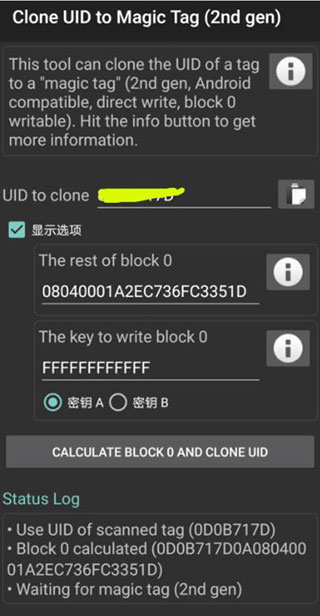
写入完成后会提示克隆成功。
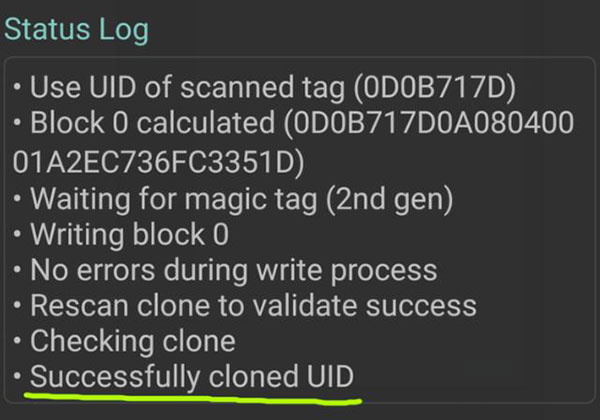
写入方法2:
上面的 方法1 只是写入UID,UID写入到目标卡后就能正常开门了。
另外也可以通过“写标签”的功能,把原卡所有数据或某个扇区的数据复制到目标卡中。
▼点击“写标签”,选择“写转储(克隆)”,勾选“显示选项”、勾选“高级:厂商块写入”
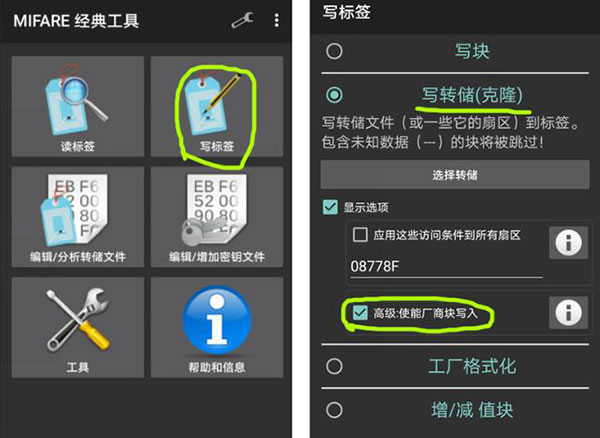
点击“选择转储”,勾选前面保存的原卡数据文件
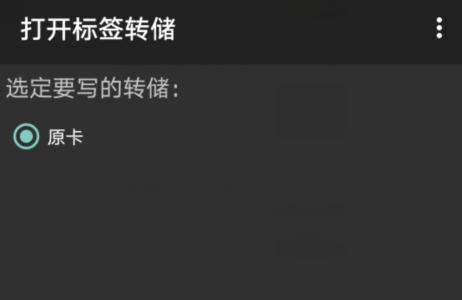
这里选择扇区0就行了,如果要“全盘复制”就选择所有扇区;然后把目标卡放到手机NFC区域,点击“好的”。
然后选择密钥文件,一般选std.keys就行了,这个文件包含了几个常用的默认密钥,比如FFFFFFFFFFFF、A0A1A2A3A4A5、D3F7D3F7D3F7D3F7(如果文件中没有目标卡的密钥,可以在主界面中点击“编辑/增加密钥文件”进行修改)
最后点击“启动映射并写转储数据”,等待写入完成。
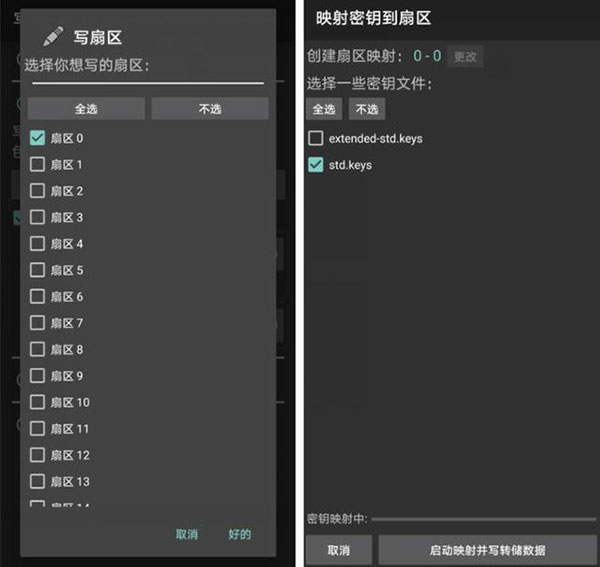
如果出现错误提示就再试一次,或用手机刷一下卡,看看原卡UID是否写入成功
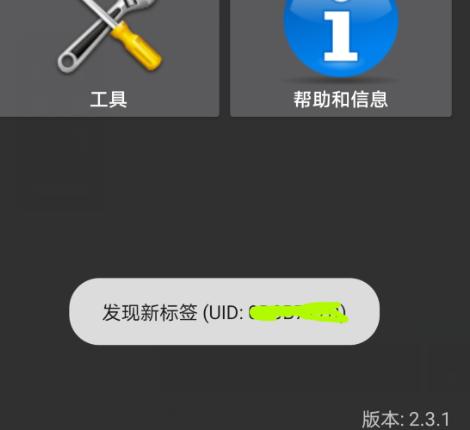
另外,还有一个最简单的方法:把新卡拿到物业,让物业把卡号录入门禁系统,这样就不用折腾了。
最后再强调一下,用手机复制卡一定要买CUID卡,UID卡MCT写不了0扇区,没法写入卡号。
应用特色
1、数据传输加密,防止信息泄露。
2、采用优化算法,快速完成卡片读写操作,减少卡顿或失败率。
3、将卡片恢复至出厂状态,清除所有数据。
4、支持备份卡片数据至云端,避免丢失风险。
应用亮点
1、控制位生成工具,帮助用户理解访问权限配置(如KeyA/B的读写控制)。
2、以十六进制格式显示卡片数据,支持手动修改存储区块内容。
3、支持字典攻击破解密钥A/B,用户可自定义密钥文件提升安全性。
应用评论
支持Mifare Classic系列卡片(如1K/4K卡)的读取、写入、克隆功能。可复制门禁卡、水卡、饭卡等NFC卡片,实现“一机多卡”便捷管理。通过“读标签”功能读取原卡数据,保存后用“写标签”功能将数据写入新卡(需CUID卡支持0扇区写入)。